合并和拆分变体是亚马逊运营必备的一项操作,通过合并和拆分变体,能够更好的调整布局,达到一些运营的目的。下面来具体介绍一下如何合并和拆分变体。
一、什么是亚马逊变体?
亚马逊变体(又称为父/子关系)是彼此关联的一组商品。不同的子体lising通过一个父体连接在一起,拼成一个新的listing。例如一件T恤有不同的颜色、尺寸,如果我们把每一个规格都放在一个链接里,会变得杂乱无章,如果我们将这些规格都放在一个链接中,客户自己选择所需要的颜色尺码,这样大大提高了买家的购物体验。
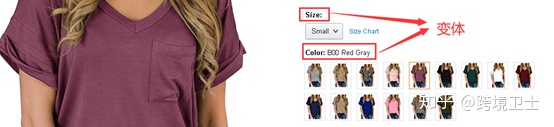
二、合并变体
1、 登 陆亚马逊后台,下载库存模板Download an Inventory File
Inventory(库存)——Add Products via Upload(批量上传商品)——Download an Inventory File(下载库存文件)
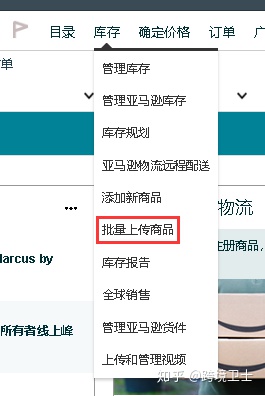
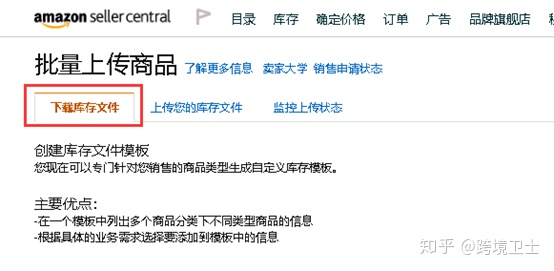
2、 A.在Add Products via Upload(亚马逊批量上传商品)的界面找到STEP 1: SELECT THE TYPES OF PRODUCTS YOU WANT TO SELL (第1步:选择您要销售的商品的类型),在搜索框中输入关键字找到想要合并的listing所属的品类,也可以直接在列表中选择,找到之后点击Select(选择)。
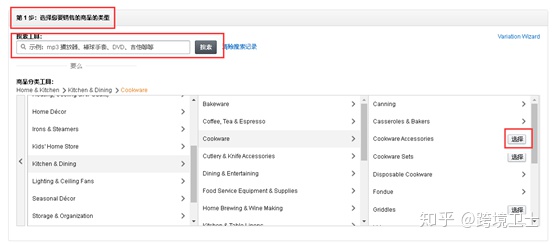
B.选择好品类后,下方Summary of your selected products (已选商品一览)会出现所选类目模板的节点

3、 选择“Advanced(高 级)”——“Generate Template生成模板”

4、 打开模板,在下方找到“Template”这个表格
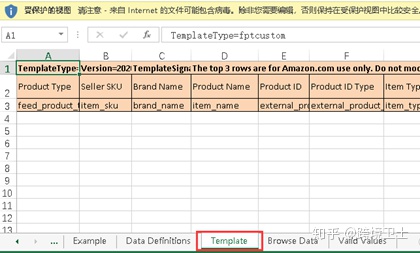
这就是我们所需要的表格,不同站点不同类目的表格内容不太一样,但要填写的基本上都差不太多。
5、 填写表格,一般我们把表格填写的第 一行作为父体,下面的为子体,父体是一个虚拟商品,而需要合并的listing就为子体。下面我们分为两种情况来讲解一些主要需要填的选项。
情况一:将变体合并到一个新父体(合并前没有父体)。
A. feed_product_type(产品类型):直接点击选择就可以,第一个作为父体,剩下有几个子体就选择几个
B. item_sku:每个listing都有一个对应的sku,可以后台管理库存界面查看,因为是新建父体,所以父体需要自己自定义一个sku,和子体的能区别开就可以;子体的sku直接复制粘贴过来
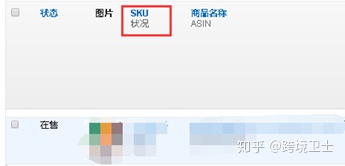
C. brand_name(品牌名字):父体填写和子体一样的品牌名
D. item_name(标题):父体的标题可以直接复制子体的标题,然后去掉颜色大小等规格词
E. manufacturer(生厂厂家):父体和子体填写一样的
F. external_product_id_type:意思就是要用来合并字体的一种方式,选择一种码来对应。比如常用的UPC、ASIN,因为父体是新创建的,所以可以不用填写。
G. external_product_id:第F条所选类型相对应的码
H. variation_theme(变体主题):例如颜色、尺寸
I. parent_child:确定父体(parent)和子体(child)
J. parent_sku:父体可以不用填写,子体填写和第B条和父一样的sku就行
K. relationship_type:父体不填,子体填variation,如图
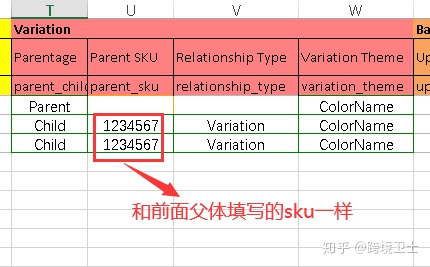
L. update_delete:三个选项分别为:Update(更新)、 PartialUpdate(部分更新)、delete(删除)。父体填写Update,因为是新创建的;子体填写PartialUpdate,因为是之前已经存在的。
M. product_description(产品描述)、Bullet Point(五点描述):这两部分父体可以不填,也可以直接复制子体的内容。子体直接从后台复制粘贴就可以。
N. Size_name、color_name:按照之前variation_theme(变体主题)选择的内容填写,如果选择的是size,就填写Size_name,选择的是color,就填写color_name
情况二:将变体合并到一个旧变体(合并前已经有父体),填写方法和第 一种情况基本相同,但需要注意一下几点:
A. item_sku:因为后台有对应的listing,所以父体要填写相对应的sku
B. item_name:将父体的标题复制过来
C. external_product_id_type:将父体对应的码复制过来
D. update_delete:选择PartialUpdate
6、 填写完毕后,保存表格,可以保存 xlsm格式或者(制表符分隔)txt文档
7、 进入后台检查文件
Inventory(库存)——Add Products via Upload(批量上传商品)——Checkand Upload your Inventory File(上传您的库存文件)——STEP 1-CHECK YOUR FILE(第1部检查您的文件)——选择文件——Check my file(检查库存文件),如下图
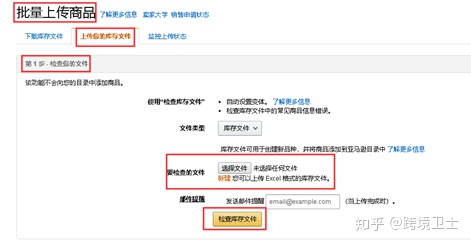
点击检查库存文件后,跳到Monitor Upload Status(监控上传状态):

上传完成后,可以看一下Upload Status(上传状态),如果有警告记录或者错误记录,点击“下载检查文件报告”查看错误,修改表格,重新上传。
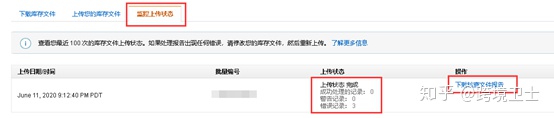
8、 上传库存文件
Inventory(库存)——Add Products via Upload(批量上传商品)——Checkand Upload your Inventory File(上传您的库存文件)——STEP 2 UPLOAD FILE(第2步上传文件)——选择文件——格式——Upload(上传)
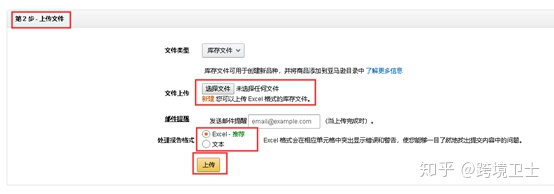
9、 上传成功后,可以再在Inventory(库存)——Manage Inventory(库存管理页面)界面进行查看。
下一篇将继续和大家分享如何拆分变体。亚马逊合并拆分变体实操(干货)-拆分




















 3465
3465











 被折叠的 条评论
为什么被折叠?
被折叠的 条评论
为什么被折叠?








